
Lär dig hur du byter från iPhone till Android med den här enkla guiden. Använda ett nytt verktyg från Google och några enkla steg. Android är extremt populär, och många byter till Pixel XL eller Galaxy S7 Edge. Lyckligtvis för IOS-användare Google uppdaterade nyligen sitt snabbväxlingsverktyg.
När Apple släppte iPhone 6 och iPhone 6 Plus 2014, erbjöd de också en officiell uppsättning instruktioner för att hjälpa användare att byta från Android. Ett tag senare gjorde Google samma. Men som 2016 kommer nära Google har nu en officiell enkel iPhone till Android överföringsverktyg.
Läs: Google Pixel XL Review: En ny ras av Android
Under åren har många flyttat från iPhone till Android, men för dem som inte har rädd för att förlora dina bilder och musik har Google tagit dig. En uppdaterad Google Drive-app gör nu automatiskt allt för dig. Läs vidare för mer information.

Med en imponerande ny 5-tums Google Pixel och 5,5-tums Google Pixel XL har iPhone-användare samma storlekar direkt från Google som är tillgängliga. Det är en av de bästa smartphones som någonsin gjorts, och säljs fortfarande nästan överallt. Om det här är din första Android eller om du kommer tillbaka till plattformen hjälper vi dig att överföra allt.
Håll dig enkelt till Android.com/switch och följ de enkla steg som tillhandahålls av Google. Tillbaka i 2014 var det tråkigt och involverat med hjälp av Google Photos och en massa arbetsplatser. Det är inte längre fallet. Apple kommer antagligen aldrig att låta Google publicera ett "överföringsverktyg" på iTunes. Som ett resultat har Google byggt den här funktionen direkt in i det populära Google Drive-programmet för iOS. Det liknar fortfarande den gamla metoden och säkerhetskopierar inte textmeddelanden. Men allt annat av betydelse kommer att flyttas över.
Byt från iPhone till Android
Så du är redo att göra omkopplaren. Du har gått till Googles webbplats och laddat ner appen Drive. Nu ska du bara gå in i meny> inställningar> backup och följ instruktionerna. I huvudsak backar Google upp alla iOS-kontakter, kalenderinformation, foton och video.
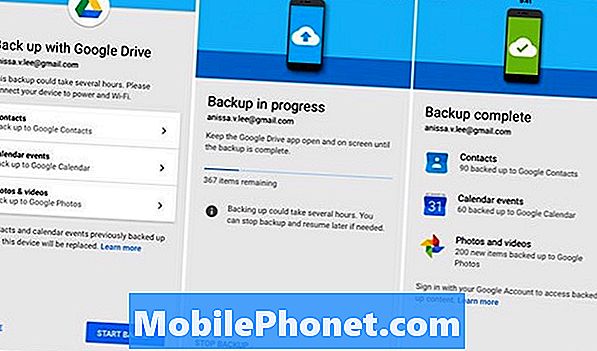
Det finns bara tre steg. Klicka på var och en som visas ovan och följ anvisningarna. Du kommer att bli klar på nolltid. I princip lagras all information på Google Drive i molnet. Varje motsvarande app kommer att ha din iOS-data. Foton och video laddas upp till Google Foton, vilket tar längst beroende på beloppet. Kontakterna går till Google Kontakter, och kalenderinformationen gör detsamma. I grund och botten sätter det allt där det borde vara, och det är klart och väntat när du loggar in och enheten slutar synkronisera för första gången.
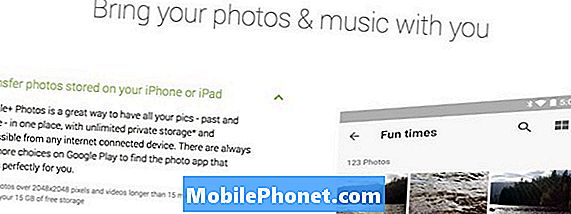
Två områden som saknas här är musik och textmeddelanden. Det gamla Google-systemet förklarade hur man överför musik, men inte längre. Det är dock fortfarande extremt lätt. Med Google Play Music kan användare ta över 20 000 låtar gratis. Hämta bara programmet Music Manager på din Macbook eller dator där iTunes finns. Google Music uppmanar dig att ladda upp upp till 20.000 låtar till molnet. Dessa är nu tillgängliga på vilken enhet som helst, eller kan laddas ner fysiskt på en ny Pixel- eller Android-telefon.
Läs: Android 7.1.1 Nougat Update: Vad man ska veta
Det är allt ganska enkelt verkligen. Google använder många av de verktyg som redan finns på plats, men har buntat dem till en enkel plats. I huvudsak har Google Drive nu ett iPhone till Android-överföringsverktyg inbyggt.
Slutgiltiga tankar
Kom ihåg att stänga av iMessage innan du gör omkopplaren, men Google nämner det under överföringen inuti appen. De som letar efter sätt att överföra text- och bildmeddelanden från iPhone till Android ska klicka här.
Det är också värt att nämna att Googles nya Pixel och Pixel XL har ett annat system helt och hållet med den kabel som finns i lådan. Det är en allt-i-ett-lösning som är ännu enklare. Så om du köpte den nya Pixel XL, glöm allt detta och använd dongeln som ingår i lådan.
Lycka till med överföringen och njut av din nya Android-smarttelefon.


